
Pico飞屏助手Win版下载 v2.1.0 电脑版
大小:31.4 GB更新日期:2020-09-16 09:47:54.000
类别:杂类工具
 228
228 38
38分类

大小:31.4 GB更新日期:2020-09-16 09:47:54.000
类别:杂类工具
 228
228 38
38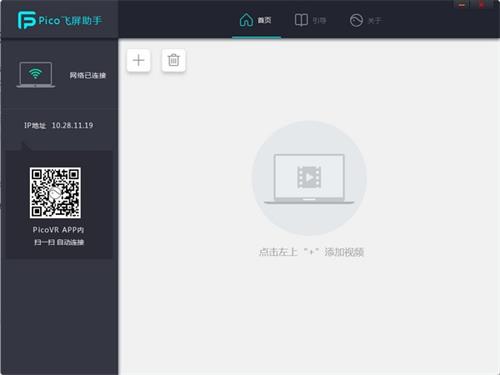
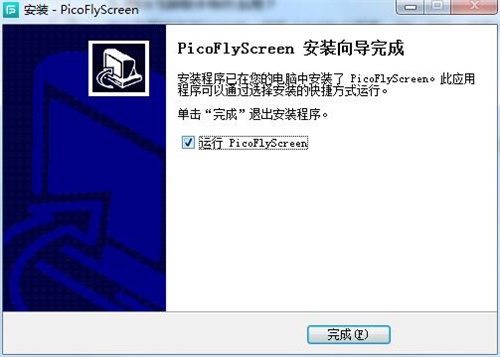
Pico飞屏助手电脑版是一款视频内容投屏工具,该软件通过无线局域网的方式将优质的内容通过电脑传递到大屏幕当中,这样就可以享受到更加优质的视觉体验,且传输同步的内容非常的流畅,没有任何的卡顿,非常方便。Pico飞屏助手这款软件支持多平台操作,让用户能够在使用任何的设备都可以轻松的完成视频传输投屏的效果。有需要的朋友赶紧来下载吧。
Pico飞屏助手Win版这款软件小编还准备了详细的使用教程,供用户参考使用,非常的方便。
1、采用了新的传输协议,视频传输更稳定,播放更流畅。
2、需要将视频拷贝到指定文件夹。
3、无线传输播放电脑视频文件,解放VR设备存储空间。
4、您可以通过该软件添加电脑端大量高清视频视频,在移动端飞屏列表中直接观看。
5、解决了高清视频文件(尤其是3D视频)容量过大无法拷贝在手机存储上的问题。
6、在手机和—体机上,无线播放电脑本地视频。
7、连入相同无线网络高清资源,流畅飞屏。
1.在本平台下载Pico飞屏助手官方版安装包,解压后,双击exe程序,选择语言,单击确定
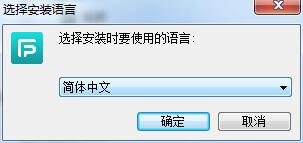
2.阅读许可协议,点击“我同意...”,单击下一步
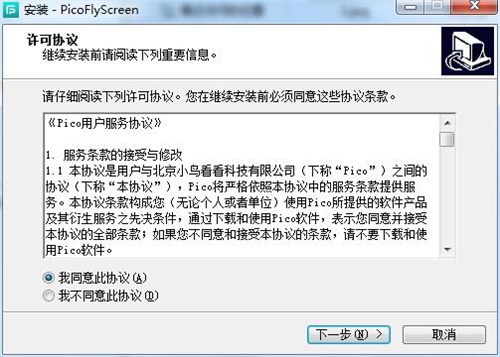
3.点击“浏览”选择安装文件夹,一般默认安装在电脑C盘,推荐安装在D盘,单击下一步
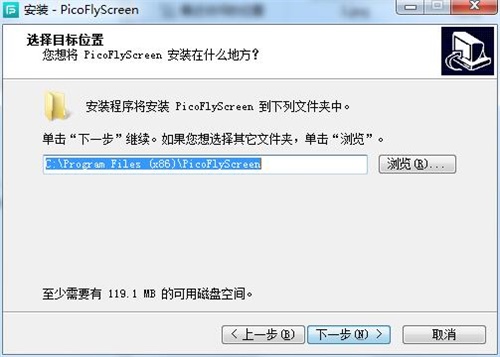
4.选择附加任务,勾选创建桌面快捷方式,单击下一步
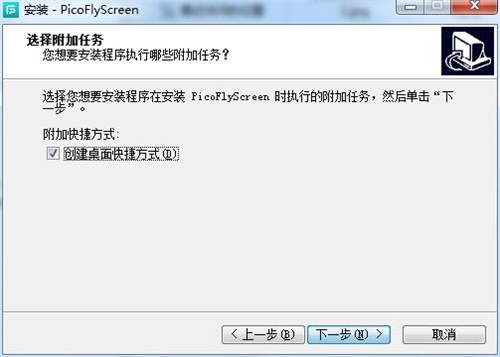
5.安装程序准备完毕,单击安装
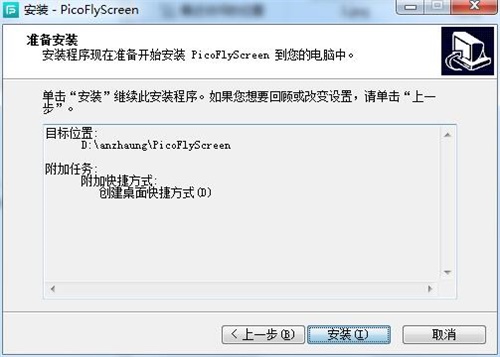
6.Pico飞屏助手正在安装,请耐心等待
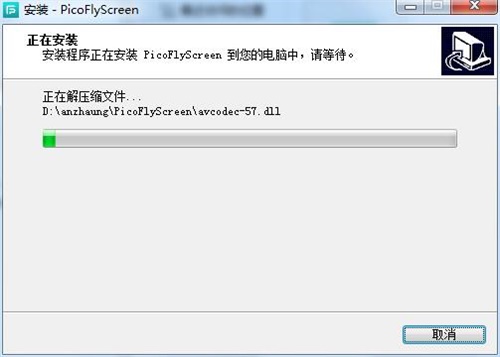
7.Pico飞屏助手安装完成,单击完成退出安装向导
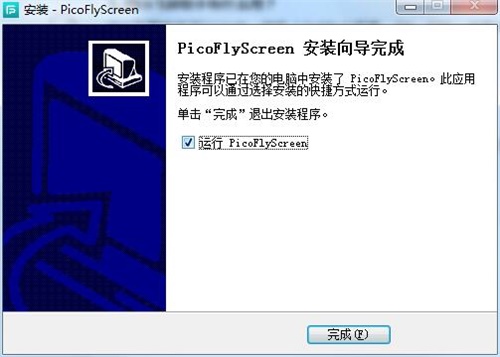
一、Pico VR App如何使用飞屏功能?
1、pc端启动该软件,并根据提示添加视频文件。
2、在手机端上启动Pico VRApp
3、在Pico VRApp飞屏界面”,根据提示连接软件。
4、连接成功,就可以在手机上观看电脑端的视频了。
二、Pico一体机如何使用飞屏功能?
1、pc端启动该软件,并根据提示添加视频文件。
2、启动Pico—体机并进入“飞屏"界面,根据提示连接软件。
3、连接成功,就可以在Pico—体机上观看电脑端的视频了。
1、什么是Pico飞屏助手?
答:该软可以通过WIFI网络将PC上的视频无线传输到PicoVR APP和Pico一体机产品上进行观看。
2、支持哪些视频格式?
答:软件支持添加主流视频格式,但是否能够正常播放与手机或一体机的解码能力有关。
已知mov和swf格式的视频在飞屏中不能显示视频海报,但不影响视频播放。
视频名称中含有特殊字符可能会导致视频无法播放或视频被删除,请修改视频名称为中文或英文。
3、连接不到飞屏助手怎么办?
答:确保电脑端的软件已经正常运行,并且左侧的IP地址已经显示。
确保手机或一体机与电脑处在同—网络环境内(同一WIFI)。
1、部分界面优化;
2、增加了截取海报功能,可显示视频截图;
3、修复老版本Bug。
相关下载

文件名提取器软件下载 v1.0.0.1 免费绿色版2.3M | v1.25
下载
小米助手PC版官方下载 v3.2.522.32 完整版2.3M | v1.25
下载
飞鸽传书官方绿色版下载 v5.1.201202 免费版2.3M | v1.25
下载
小米助手官方最新版下载 v3.0 电脑版2.3M | v1.25
下载
酷我畅听最新版下载 v9.0.5.0 pc电脑版2.3M | v1.25
下载
太极图片转换器绿色官方版下载 v1.0 免费版2.3M | v1.25
下载
转易侠HEIC转换器官方最新版下载 v2.2.0.0 免费版2.3M | v1.25
下载
desktopcal桌面日历官方最新版下载 v2.3.94.5432 免费版2.3M | v1.25
下载
NCM文件批量转换器绿色官方版下载 v20181220 免费版2.3M | v1.25
下载
风灵月影修改器官方通用版下载 v1.0.0.8791 定制版2.3M | v1.25
下载
山东潍坊联通 网友 夜之潘多拉
下载挺快的
天津移动 网友 一剑倾城
支持支持!
新疆乌鲁木齐电信 网友 当时明月在
玩了半天有点累,休息下来评论下
河南平顶山移动 网友 梵音战阁
废话,非常好玩。
陕西西安电信 网友 至少、还有你
还在研究游戏中,很多功能不会玩~~